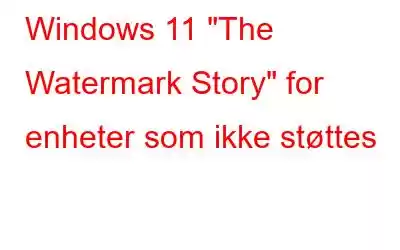Jeg vet at de fleste av dere ville bli overrasket over å lese om Windows 11 Watermark, men det er faktisk noe sånt som dette, og her er hele historien.
Høydepunkter... .
- Microsoft slipper Windows 11 og tillater gratis oppdateringer kun for systemer med TPM 2.0.
- Tekniske entusiaster oppdager en måte å hacke registeret og omgå TPM begrensning.
- Microsoft introduserer et vannmerke som vil reflektere på alle PC-er som ikke støttes som kjører Windows 11.
- Teknologer finner en måte å midlertidig deaktivere vannmerket gjennom Registry.
- Microsoft kan/kan gjeninnføre vannmerket etter hver større oppdatering ved å tilbakestille registeret.
Windows 11 kan installeres på systemer med TPM 2.0-maskinvare
Windows 11 ble utgitt med et nytt verktøy fra Microsoft – PC Health Check. Alle de som var villige til å få tak i det nye operativsystemet, måtte først laste ned denne appen og sjekke om datamaskinen deres var kompatibel med Windows 11. De fleste av Windows 10-brukerne møtte skuffelse da de fikk vite at de måtte oppgradere maskinvaren til bruk Windows 11. Her er et glimt av den skremmende skjermen:
Microsoft insisterte på at Windows 11 bare kunne installeres på PC-er som hadde TPM 2.0-brikken på hovedkortet. TPM 2.0 er en kritisk byggestein for sikkerhetsrelaterte funksjoner i Windows 11 og er nødvendig for å utføre den. TPM 2.0 brukes i Windows 11 for en rekke funksjoner, inkludert Windows Hello for identitetssikkerhet og BitLocker for datasikkerhet.
TPM 2.0-begrensningen for Windows 11 kan nå omgås med en tilpasning i registeret
I et par måneder trodde hele verden at Windows 11 bare kunne installeres på en TPM 2.0-støttet datamaskin. Men som dere alle vet er det en hack-around for hver restriksjon i teknologiverdenen, og dette gjelder også for installasjon av Windows 11 på hvilken som helst datamaskin. Vi er ikke sikre på hvem som oppdaget denne løsningen, men den er veldig enkel å gjennomføre. Her er et lite glimt av trinnene:
Trinn 1: Last ned den gratis Windows 11-diskbildefilen fra Microsofts nettsted. Velg Windows 11 og klikk på Last ned-knappen og ikke glem å velge språk og arkitektur.
Viktig: Ikke bruk Windows 11-installasjonen assistent når den henter dataene sine fra Microsofts helsesjekkverktøy for PC, som hadde erklært de fleste PC-ene som ineffektive til å betjene Windows 11.
Trinn 2: Neste trinn er å justere registeret ved å endre noen få verdier. Her er hva du trenger å gjøre:
Åpne Registerredigering og åpne strukturen ved å lime inn følgende bane i adresseboksen:
Datamaskin\HKEY_LOCAL_MACHINE\SYSTEM\Setup \MoSetup
Høyreklikk nå og lag en DWORD med en 32-biters verdi. Gi nytt navn til denne nøkkelen til AllowUpgradesWithUnsupportedTPMOrCPU og sørg for å skrive inn 1 i verdidatafeltet.
Trinn 3: Når 5 GB bildefil av Windows 11 er lastet ned, gjør et høyreklikk og monter den som en virtuell plate. Finn installasjonsfilen og kjør den for å starte installasjonen av Windows 11.
Merk: Det kan hende du ikke mottar Microsoft-oppdateringer for Windows 11 hvis du omgår TPM 2.0-kravet.
Nyhetsflash: Microsoft designer vannmerke for PC-er som ikke støttes som kjører Windows 11.
I noen uker har Microsoft testet et nytt vannmerke med Insiders, og det ser ut til at det endelig har fått tillatelse til å rulle ut med den neste oppdateringen som er tilgjengelig i Preview Channel. Dette vannmerket tjener til å informere brukere om PC-ens feil og det faktum at de har omgått TPM 2.0-kravet for å installere Windows 11. Det ville være interessant å vite at lignende advarsler har blitt brukt av Microsoft tidligere for inaktiverte versjoner av Windows, og funksjoner som mørk modus, personaliseringsinnstillinger og temaer kan ikke endres før systemet er aktivert.
Vannmerket «Systemkrav ikke oppfylt» vises over klokken og kontrollsenteret, og meldingen henviser brukere til Innstillinger-appen, som du kan se. Innstillinger-appen har også blitt oppdatert med et banner som advarer brukere om muligheten for "skade" på datamaskinen deres i denne omstendigheten, samt en lenke til Microsofts hjelpemateriale. Vannmerket vises bare på skrivebordet, så det vil ikke påvirke apper som Windows-aktiveringsfeilen. Microsoft har imidlertid allerede uttalt at slike ustøttede enheter kanskje ikke vil motta kritiske sikkerhetsoppgraderinger i fremtiden.
Hvordan deaktiverer du vannmerket for Microsoft Windows 11 'Systemkrav ikke oppfylt'?
Selv om "Systemkravene ikke oppfylt"-advarselen i Windows 11 er ikke farlig og kan trygt ignoreres, det kan være skjerpende. Det er imidlertid en måte å bli kvitt vannmerket på. Hvis vannmerket vises på enheten din etter oppgraderingen, kan du redigere Windows 11-registeret og endre systemnøklene for å fjerne vannmerket fullstendig. Du kan bli kvitt "systemkravene ikke oppfylt"-vannmerket på PC-en din ved å endre en DWORD-verdi i Registerredigering.
Trinn 1: For å starte Kjør-dialogboksen, trykk Win + R.
Trinn 2: For å åpne Registerredigering, skriv regedit og klikk OK.
Trinn 3: Naviger til følgende bane i Registerredigering. For raskere navigering, kopier og lim inn banen i registerredigeringsadresselinjen.
HKEY_CURRENT_USER\Control Panel\UnsupportedHardwareNotificationCache
Trinn 4: Høyreklikk på SV2 DWORD-verdien i høyre rute og velg Endre.
Trinn 5: Skriv 0 i verdidatafeltet .
Trinn 6: Klikk OK for å lagre endringene.
Trinn 7: For å implementere endringene, lukk Registerredigering og start datamaskinen på nytt.
Windows 11 vil ikke lenger vise maskinvarevannmerket som ikke støttes etter omstart.
Du må imidlertid opprette en ny UnsupportedHardwareNotificationCache-nøkkel og angi verdien hvis du ikke allerede har en. For å gjøre det, følg disse trinnene:
Trinn 1: Høyreklikk på kontrollpaneltasten i Registerredigering og velg Ny > Nøkkel.
Trinn 2: Gi nytt navn til nøkkelen UnsupportedHardwareNotificationCache etter det.
Trinn 3: Neste, høyre -klikk på den nye nøkkelen og velg Ny > DWORD (64-bit) verdi fra kontekstmenyen.
Trinn 4: Gi nytt navn til den nye nøkkelen til SV2 strong>
Trinn 5: Deretter endrer du verdidataene for SV2 DWORD-verdien til 2.
Trinn 6: For å lagre endringene, klikk OK.
Merk: Med nye oppdateringer kan vannmerket dukke opp igjen. For å holde skrivebordet rent, må du gjenta prosedyrene etter at du har installert oppdateringen.
Finnes det en permanent løsning på vannmerket for Microsoft Windows 11?
Vel, det kan hende du ikke liker å høre dette, men den eneste måten å bli kvitt dette vannmerket permanent er ved å oppgradere maskinvaren med et hovedkort som støtter TPM 2.0-brikken.
Den andre måten er å bruke trinnene beskrevet ovenfor for å deaktivere vannmerket gjennom Windows-registeret. Du må kanskje følge w gjennom trinnene hver gang du ser vannmerket etter en Windows-oppdatering. Trykk CTRL + D for å bokmerke denne siden i nettleseren din. På denne måten trenger du ikke å søke etter trinnene hver gang du ønsker å fjerne vannmerket.
Den siste tanken på Windows 11 “The Watermark Story” for enheter som ikke støttes
I mener at Microsoft prøver sitt beste for å stoppe piratkopiering og distribusjon av forfalsket operativsystem på det globale markedet. Å bruke vannmerker er en effektiv måte å advare brukere om datamaskinen de bruker. Med Windows 11 føler Microsoft at datamaskiner med TPM 2.0-maskinvarekompatibilitet er sikrere ettersom denne lille brikken vil gi en unik kode for å låse opp sertifikater og passord for diskkryptering og opprettholde plattformintegriteten i det lange løp. Og det er grunnen til at den ber brukerne om å oppgradere maskinvaren deres med Windows 11.
Følg oss på sosiale medier – . For spørsmål eller forslag, vennligst gi oss beskjed i kommentarfeltet nedenfor. Vi vil gjerne komme tilbake til deg med en løsning. Vi legger jevnlig ut tips og triks, sammen med svar på vanlige problemer knyttet til teknologi.
Les: 0